在我们工作或学习中经常会用到PDF文件,但是大家都知道,PDF文件是类似于图片的文档,无法对其中的文字进行编辑,这就有点麻烦了。那接下来小编就给大家分享一下怎么修改PDF文件
在我们工作或学习中经常会用到PDF文件,但是大家都知道,PDF文件是类似于图片的文档,无法对其中的文字进行编辑,这就有点麻烦了。那接下来小编就给大家分享一下怎么修改PDF文件中的内容的操作吧。
操作步骤:
1、准备好需要编辑的PDF文件。

2、右击该PDF文件,选择“打开方式”。
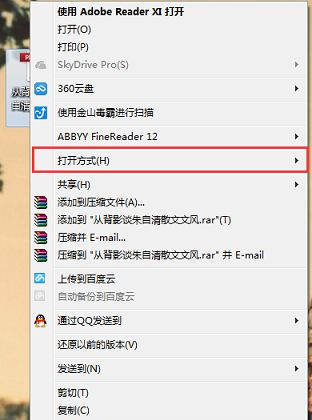
3、在打开方式中选中Word,并点击确定,打开该PDF文件。
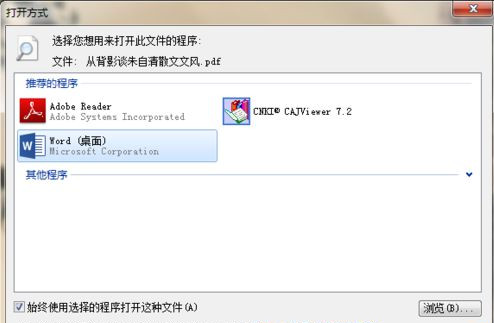
4、打开时,如果出现该提示框,请选择“确定”。

5、然后就可以看到在Word中打开,并且可以直接进行文字的编辑。
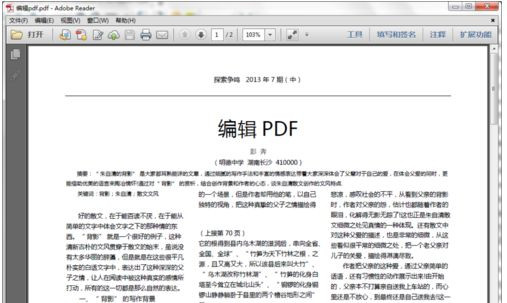
6、修改完后,将文件另存为PDF格式文件。
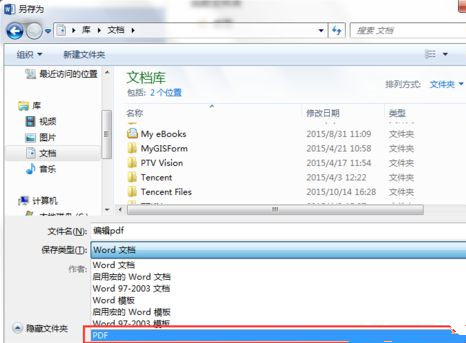
7、打开新保存的PDF文件,就可以看到其中的内容已经被修改了。
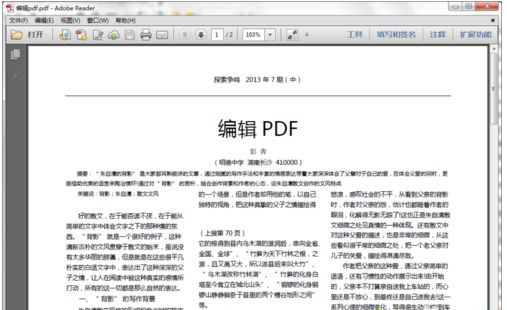
8、如果觉得这种方法会出现什么问题,可以通过PDF转换成word转换器先把PDF文件转换为Word进行编辑,然后再保存为PDF格式,效果是一样的。
假如有需要对PDF中的文字进行编辑,那么就可以通过上述的方法在电脑中修改PDF文件的内容。
